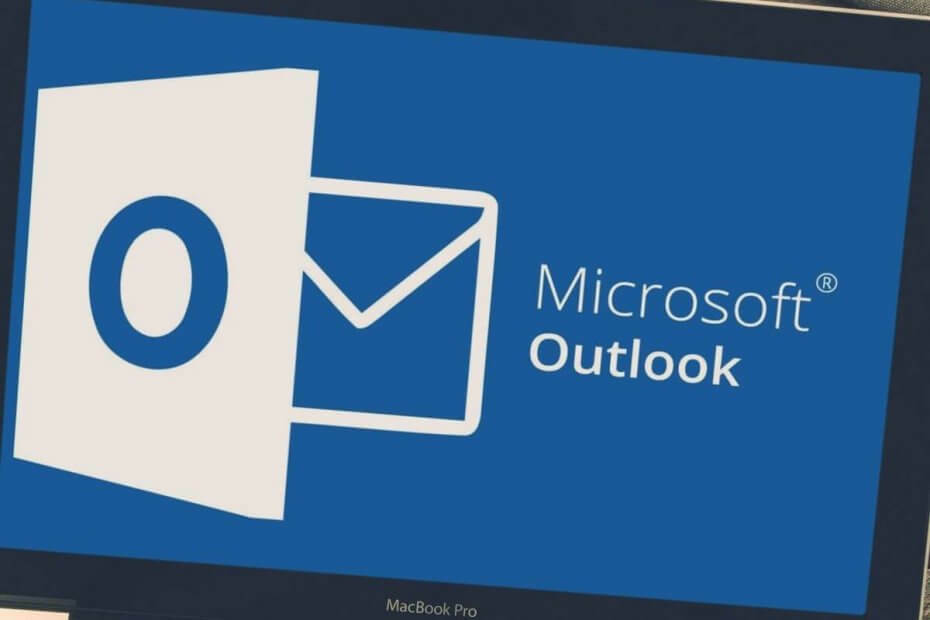
Bu yazılım, sürücülerinizi çalışır durumda tutar, böylece sizi yaygın bilgisayar hatalarından ve donanım arızalarından korur. Tüm sürücülerinizi şimdi 3 kolay adımda kontrol edin:
- DriverFix'i indirin (doğrulanmış indirme dosyası).
- Tıklayın Taramayı Başlat tüm sorunlu sürücüleri bulmak için.
- Tıklayın Sürücüleri güncelle yeni sürümleri almak ve sistem arızalarını önlemek için.
- DriverFix tarafından indirildi 0 okuyucular bu ay
Sunucu konumunuz belirlenemedi. yöneticinize başvurun - bu yabancı olmadığınız bir konu. Ne zaman Görünüm kullanıcılar Outlook'ta yeni bir randevu oluşturmaya ve Zamanlama Yardımcısı'na gitmeye çalışırlar, diğer kişiler ve odalar için Serbest/Meşgul bilgileri hiçbir yerde bulunamaz.
Bunun yerine bu sunucu konumu hata mesajını görüyorlar. Bu soruna bir çözüm bulmak için yukarıdan aşağıya bakmış olabilirsiniz, ancak bir yanıt bulamamış olabilirsiniz.
Bu sefer size yardımcı olalım. Aşağıda, sorunu çözmek için yapmaya başlayabileceğiniz basit şeyler bulunmaktadır.
Outlook'un sunucu konumu hatasını nasıl düzeltebilirim?
1. Outlook saat diliminizi değiştirin
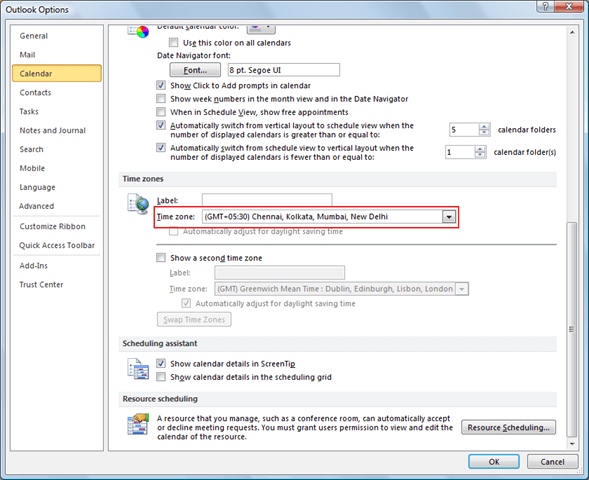
- İlk başta, tıklayın Dosya sekmesi.
- Tıklayın Seçenekler.
- Üzerinde Takvim sekmesi, altında Zaman dilimleri, bir yazın isim geçerli saat dilimi için etiket kutusu.
- Daha sonra, içinde Saat dilimi listesi, kullanmayı tercih ettiğiniz saat dilimini tıklayın.
Çoğu Outlook kullanıcısı, sorunun saat diliminden kaynaklandığını fark etti, bu yüzden değiştirdiler ve her şey normale döndü.
Saat dilimi ayarını değiştirdiğinizde, tüm Takvim görünümler de yeni saat dilimini gösterecek şekilde güncellenir ve tüm Takvim öğeleri yeni saat dilimini yansıtır.
Not: Bazı saat dilimlerinde gün ışığından yararlanma saati seçeneği yoktur. Outlook, Arizona gibi gün ışığından yararlanma saatini gözlemlemeyen bir saat dilimine ayarlandığında, yaz saati ayarını açamazsınız.
2. Kaydedilen potansiyel önbelleğe alınmış kimlik bilgilerini kontrol edin
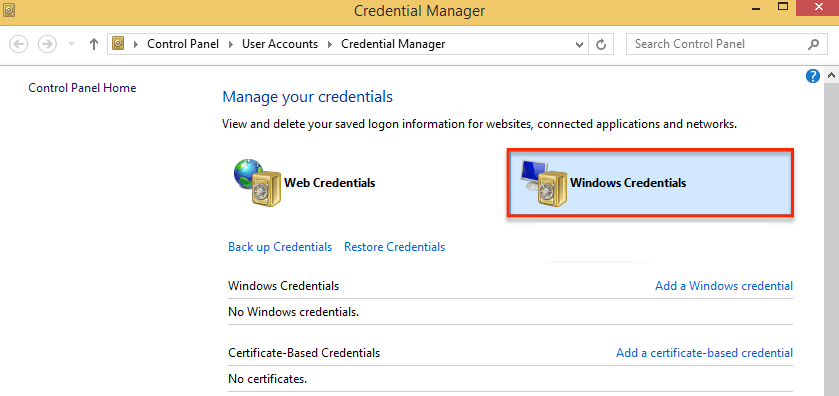
- git Başlat > Kontrol Paneli > Kullanıcı Hesapları.
- Tıklayın Kimlik Yöneticisi.
- Eğer Görüntüleme ölçütü ayarlandı Kategori, ardından tıklayın Önce Kullanıcı Hesapları, bunu takiben Kimlik Yöneticisi.
- Aşağıdakilerden birine sahip olan kimlik bilgilerini bulun Görünüm veya Microsoft Office adına.
- Sıradaki, seçin Web Kimlik Bilgileri veya Windows Kimlik Bilgileri Daha fazla yönetmek istediğiniz kimlik bilgilerine erişmek için
- Tıklayın Apps Kasası'ndan Kaldır veya Kaldırmak.
- Giriş Kimlik Yöneticisi Kaydedilmiş önbelleğe alınmış kimlik bilgileri olup olmadığını görmek için. Eğer öyleyse, onları kaldırın ve tekrar deneyin.
Denetim Masası'nı açamıyor musunuz? Bir çözüm bulmak için bu adım adım kılavuza bir göz atın.
3. Otomatik Bulma işlevini doğrulayın
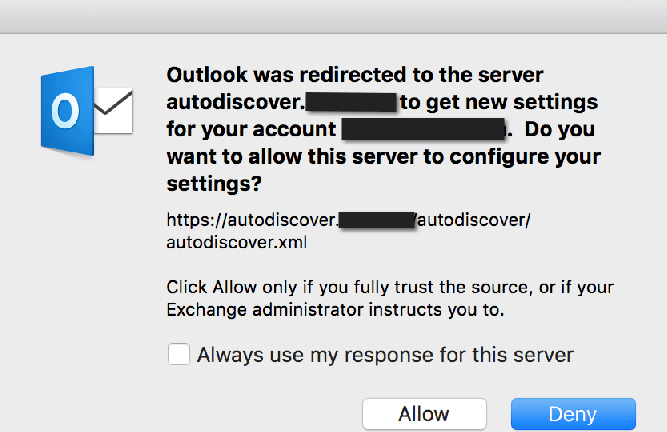
Her şey çalışıyorsa, Otomatik Bulma işlevi önemli görünmeyebilir. Ancak, sorunlar ortaya çıkarsa ve diğer sorun giderme adımları işe yaramadıysa, buraya daha yakından bakmak isteyebilirsiniz.
Bir kullanıcının Exchange bilgileri değiştiğinde, Outlook normalde kullanıcının profilini otomatik olarak yeniden yapılandırmak için Otomatik Bulma hizmetini kullanır. Bu nedenle, Otomatik Bulma hizmetinin düzgün çalıştığından emin olmak için DNS'yi de kontrol edebilirsiniz. Bu, İstemci Erişimi rol sunucusuna işaret etmelidir.
Yukarıdaki işlemleri tamamladınız mı? Unutmayın, herhangi bir zamanda Outlook ile ilgili bir zorluk yaşarsanız, aşağıdaki yorumlar bölümünü kullanarak bizimle iletişime geçmekten çekinmeyin.
Bu arada, en yaygın Outlook hatalarından bazılarını düzeltmek için daha fazla ipucu ve püf noktası öğrenin.
SONRAKİ OKUYUN:
- Outlook hatası 0x8004060c nasıl düzeltilir
- Bilgi deposu nasıl düzeltilir Outlook hatası açılamıyor
- DÜZELTME: Oturum açma zaman sınırına ulaşıldı Outlook hatası


